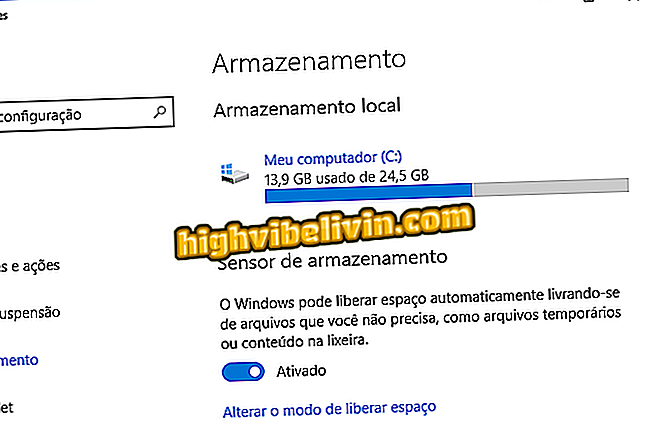Hvordan tegne utskrift på Zenfone 4 Selfie Pro
Ta utskrift fra Zenfone 4 Selfie Pro-skjermen er en enkel prosedyre, som kan utføres med en kombinasjon av fysiske knapper på telefonen eller gjennom kontrollsenteret av systemet. Handlingen er beregnet for brukere som vil enkelt lagre en tekst, et bilde eller en del av en video som vises på deres smarttelefonskjerm.
I tillegg til å lagre skjermbildet i telefongalleriet, kan du dele filen med venner via sosiale nettverk eller budbringere. Slik gjør du et skjermbilde på din Asus-mobiltelefon.

Zenfone 4 Selfie Pro har skjermbildefunksjon
Vi testet Zenfone 4 Selfie Pro: se den komplette analysen av mobilen med fokus på selvportretter
Gjennom de fysiske knappene
Trinn 1. Åpne skjermen du vil lagre i Zenfone 4 Selfie Pro. Trykk deretter på volum ned og "Power" -knappene - angitt i bildet nedenfor - samtidig til en animasjon vises som angir skjermbildet.
Trinn 2. Merk at et fangeikon vises på Android-varslingsfeltet. Dette indikerer at bildet har blitt lagret i telefonens galleri. For å dele med det samme, sveip fingeren fra topp til bunn og trykk på Del.

Få tilgang til skjermbildeikonet i Zenfone 4 Selfie Pro for raskt å dele
Trinn 3. Velg en app fra listen for å sende bildet til venner eller lagre det i skyen.

Zenfone 4 Selfie Pro delingsskjerm
Ved hjelp av kontrollsenter-snarveien
Hvis det er et problem som gjør det umulig å bruke de fysiske knappene, kan brukeren bruke snarveien i kontrollsenteret til Android.
Trinn 1. Åpne skjermen du vil lagre i Zenfone 4 Selfie Pro, og skyv fingeren opp og ned. Skyv skjermen til venstre og se etter "Skjermbilde" -ikonet.

Sveip fingeren fra topp til bunn for å åpne Android-kontrollsenteret
Trinn 2. Trykk på "Skjermbilde". Når skjermbildet er gjort, berør du "Del" i varselet som vises. Til slutt velger du en app eller kontakt for å dele bildet.

Tar et skjermbilde gjennom Android Control Center
Hva er den beste premium mobiltelefonen til salgs i Brasil? Brukere utveksler tips i.